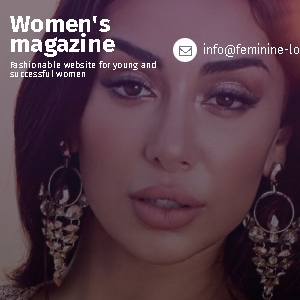ആരാണ് ഒരു കമ്പ്യൂട്ടർ മൗസ് ഉപയോഗിച്ച് വന്നത് നിങ്ങൾക്ക് അറിയാമായിരുന്നു - അടുത്തിടെ ഒഴിച്ചുകൂടാനാവാത്ത ഒരു ഉപകരണം? ഇപ്പോൾ, അമേരിക്കൻ ഡഗ്ലസ് ഏംഗൽബാർട്ടിന്റെ കണ്ടുപിടുത്തം, ടച്ച്പാഡ്, മൗസിന്റെ വയർലെസ് അനലോഗ് എന്നിവ വന്നത്, അരനൂമിന് മുമ്പ് മാത്രമാണ് ഈ ഗാഡ്ജെറ്റ് വ്യവസായത്തിന്റെ വഴിപാടായിരുന്നത്. ചില ആളുകൾക്ക് ഉപയോഗപ്രദവും ലളിതവുമായ ജീവിതശല്ലകൾ അറിയില്ല, അത് ചില സമയങ്ങളിൽ കമ്പ്യൂട്ടറിനൊപ്പം ജോലിയെ ലളിതമാക്കുന്നു. നിങ്ങൾക്കായി ഒരു പുതിയത് അറിയാൻ ആഗ്രഹിക്കുന്നുണ്ടോ?
ടെക്സ്റ്റ് തിരഞ്ഞെടുക്കൽ: വിചിത്രമായത്, പക്ഷേ Ctrl + ഒരു കോമ്പിനേഷൻ ഇപ്പോഴും അപരിചിതമായ നിരവധി. വലുപ്പം 20 പേജുകളിൽ മാന്യമായി വാചകം ഹൈലൈറ്റ് ചെയ്യാൻ ആളുകൾ ശ്രമിക്കുന്നതിനും രണ്ട് കീസ്ട്രോക്കുകൾ ഉപയോഗിച്ച് ചെയ്യാൻ ആളുകൾ ശ്രമിക്കുന്നതുപോലെ, ആളുകൾ ശ്രമിക്കുമ്പോൾ.
താഴെ നിന്ന് അടിവരയിടുന്നു, ബോൾഡ് തിരഞ്ഞെടുക്കൽ, ടിൽറ്റ് അക്ഷരങ്ങൾ: ഈ പ്രവർത്തനങ്ങളിൽ ഓരോന്നും Ctrl + U കീകൾ (B, i) - ക്രമത്തിൽ പട്ടികപ്പെടുത്തിയിരിക്കുന്നു. ടെക്സ്റ്റ് എഡിറ്ററിന്റെ ഏറ്റവും പുതിയ പതിപ്പുകളിലും, ഒരു ചെറിയ ഡയലോഗ് ബോക്സ്, ആവശ്യമുള്ള പ്രതീകത്തിൽ ഉടൻ ദൃശ്യമാകും.

നിങ്ങൾ എത്ര സമയം സംരക്ഷിച്ചുവെന്ന് മറക്കരുത് - കൂടുതൽ വിശ്രമിക്കുക
ഫോട്ടോ: Upllass.com.
കണ്ടെത്തി മാറ്റിസ്ഥാപിക്കുക: നിങ്ങൾ വാചകം പകർത്തിയാൽ, അതിൽ ഫോർമാറ്റിംഗിൽ പ്രമാണത്തിലെ നിലവിലെ പൊരുത്തപ്പെടുന്നില്ല - ഉദാഹരണത്തിന്, ഇരട്ട ഇടങ്ങളുണ്ട് - ഇത് സ്വമേധയാ മാറ്റുന്നതിന് ആവശ്യമില്ല. Ctrl + F അമർത്തുക, ആവശ്യമുള്ള പ്രതീകത്തിൽ നൽകുക - ഈ ചിഹ്നം അടങ്ങിയ എല്ലാ ശകലങ്ങളും പ്രോഗ്രാം കണ്ടെത്തും. മാഗ്നിഫൈയിംഗ് ഗ്ലാസിനടുത്ത് സ്ഥിതിചെയ്യുന്ന തിരയൽ ബാറിന്റെ വലത് കോണിലുള്ള അമ്പടയാളം അമർത്തുക, "മാറ്റിസ്ഥാപിക്കുക" തിരഞ്ഞെടുക്കുക: ഫീൽഡിലെ അതേ വിവരങ്ങൾ "എല്ലാം" ക്ലിക്കുചെയ്യുക "ക്ലിക്കുചെയ്യുക. തയ്യാറാണ്!
ചില സ്ഥലങ്ങളിൽ ശകലങ്ങൾ മാറ്റിസ്ഥാപിക്കുക: ഒരു ശകലത്തെ ഹൈലൈറ്റ് ചെയ്യേണ്ടതില്ല, അത് പകർത്തി തിരുകുക - ഈ പ്രോസസ്സുകൾ ധാരാളം സമയമെടുക്കുന്നു. വാചകം ഉയർത്തിക്കാട്ടുന്നത് മതി, ഇടത് മ mouse സ് ബട്ടൺ ഉപയോഗിച്ച് അത് തടയുക, ആവശ്യമുള്ള സ്ഥലത്തേക്ക് വലിച്ചിടുക, തുടർന്ന് ബട്ടൺ റിലീസ് ചെയ്യുക.
ഷീറ്റ് വലുപ്പം വർദ്ധിപ്പിക്കുക: യഥാർത്ഥ വലുപ്പം കാണുന്നത് അവിശ്വസനീയമാംവിധം ബുദ്ധിമുട്ടാണ്. പ്രത്യേകിച്ചും, ദിവസം നിങ്ങൾ ഒരു വാചകം വായിക്കരുതു അല്ലെങ്കിൽ കമ്പ്യൂട്ടറിൽ നിരന്തരം അച്ചടിക്കുക. ഷീറ്റിന്റെ വലുപ്പം വർദ്ധിപ്പിക്കുന്നതിനായി Ctrl ബട്ടൺ അമർത്തി മൗസ് വീൽ മുകളിലേക്ക് സ്ക്രോൾ ചെയ്യുക - കുറയ്ക്കാൻ.
രജിസ്റ്റർ മാറ്റിസ്ഥാപിക്കുക: വാചകം അച്ചടിച്ചു, അത് വലിയ അക്ഷരങ്ങളിൽ എഴുതിയിട്ടുണ്ടെന്ന് ശ്രദ്ധിച്ചു? ഒരു പ്രശ്നവുമില്ല! Shift + F3 കീകൾ അമർത്തുക - റെസ്റ്റോ ചെറിയ അക്ഷരങ്ങളിലേക്ക് മാറ്റും.
ചെറിയ അക്ഷരങ്ങളിലേക്ക് എഴുതുക: സമയം പാഴാക്കരുത് അമർത്തുക - നിങ്ങൾ ഇടം രണ്ടുതവണ അമർത്തിയാൽ ആദ്യ വലിയ അക്ഷരം നിങ്ങൾക്ക് നൽകും.
അവസാന പ്രവർത്തനം റദ്ദാക്കുക: അത് പകർത്തുന്നതിനുപകരം ആകസ്മികമായി വാചകം ഇല്ലാതാക്കിയിട്ടുണ്ടോ? Ctrl + z കീസ് കോമ്പിനേഷൻ അമർത്തുക - പ്രവർത്തനം റദ്ദാക്കുകയും വാചകം വീണ്ടും ആവശ്യമുള്ള കാഴ്ച സ്വന്തമാക്കുകയും ചെയ്യും.
കോപ്പി വാചകം സംരക്ഷിക്കുക: നിങ്ങൾ പകർത്തിയ ജോലി നിങ്ങൾ ആഗ്രഹിക്കുന്നില്ലെങ്കിൽ, അത്തരമൊരു ശ്രേണിയിൽ പ്രവർത്തിക്കുക: "ഡിസൈൻ" - "സബ്സ്ട്രേറ്റ്" - ഒരു തിരഞ്ഞെടുപ്പ് തുറക്കുക. നിങ്ങളുടെ സമ്മതമില്ലാതെ നിങ്ങളുടെ ജോലി ഉപയോഗിക്കുന്നില്ലെന്ന് കൃത്യമായി ഉറപ്പുപറ്റി, പേജുകളുടെ സ്ക്രീൻഷോട്ടുകൾ ഉണ്ടാക്കി അവ പ്രമാണത്തിലേക്ക് നിക്ഷേപിക്കുക. വാചകം പരിശോധിക്കാൻ മന ci സാക്ഷിയുള്ള ഉപഭോക്താവിന് മതിയാകും, അന്യായമായ പ്രലോഭനത്തിൽ നിന്ന് മെറ്റീരിയൽ സംരക്ഷിക്കും.

നേരത്തെ പൂർത്തിയാക്കുമെന്ന് നിങ്ങൾക്ക് ഉറപ്പുണ്ട്
ഫോട്ടോ: Upllass.com.
വാചകം ഫോർമാറ്റ് ചെയ്യരുത്: നിങ്ങൾ ഇഷ്ടപ്പെടുന്ന പുതിയ റോമൻ ഫോണ്ട് കർശനമായി 12 പാത്രങ്ങളും, നിങ്ങൾ വിവരങ്ങൾ പകർത്തുന്നതിൽ നിന്ന് മറ്റൊരു ഡിസൈൻ ഉപയോഗിക്കുന്നുവെങ്കിൽ, ഫോർമാറ്റിംഗ് മാറാൻ നിങ്ങൾ തിടുക്കപ്പെടരുത്. "ഹോം" ടാബും ഈ ക്രമത്തിൽ പ്രവർത്തിക്കുന്നതും നല്ലതാണ്: "തിരുകുക" വിഭാഗത്തിൽ ക്ലിക്കുചെയ്യുക, തുടർന്ന് "സ്ഥിരസ്ഥിതി തിരുകാൽ" ക്ലിക്കുചെയ്യുക, തുടർന്ന് "കൂടാതെ" സ്ഥിരസ്ഥിതി "," കട്ട് "," മുറിച്ച്, പൂരിപ്പിക്കൽ, തിരുകുക "വിഭാഗത്തിൽ, മാറ്റുക "മാത്രം വാചകം മാത്രം സംരക്ഷിക്കുന്നതിനുള്ള ക്രമീകരണങ്ങൾ. തയ്യാറാണ്!
ഞങ്ങളുടെ ഉപദേശം എങ്ങനെ ഇഷ്ടപ്പെടുന്നു? ചങ്ങാതിമാരെ ഒരുമിച്ച് പ്രവർത്തിക്കാൻ ചങ്ങാതിമാരുമായി പങ്കിടുക, ഒരു കപ്പ് കാപ്പിയിൽ ഓഫീസിൽ നിന്ന് ഓടുക.